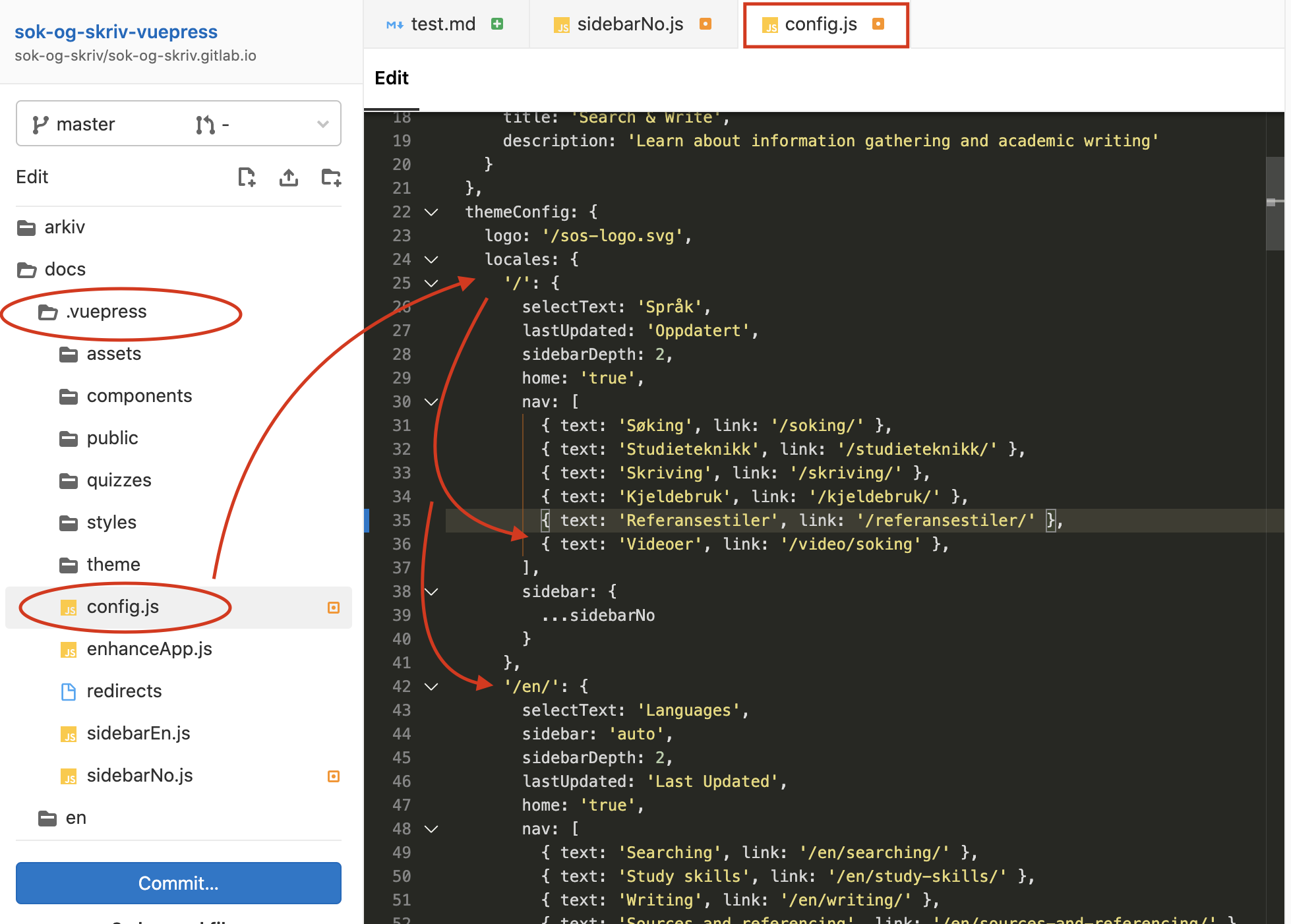Gitlab-arbeidsflyt
Siden Søk og skriv nå er en Vuepress-drevet side, har vi fått en helt annen måte å redigere innhold. Alt innhold ligger i Markdown-filer (.md) som blir konvertert til web-sider og lagt på en server uten noen bakenforliggende database.
Hele Søk og skriv ligger på Gitlab med én fil per nettsadresse. Filen som ligger i docs/studieteknikk/lesemater.md blir til sokogskriv.no/studieteknikk/lesemåter.
Videodemonstrasjon
Redigeringen kan skje på mange måter, men for å gjøre det mindre sannsynlig at redaksjonen går i føttene på hverandre er følgende arbeidsflyt anbefalt.
- Start med å lage en sak (Issue) som beskriver endringen du ønsker å gjøre.
- Det kan være Skriv om Lesing-sporet eller Fiks skrivefeil på Om Søk og skriv.
- Lag en Merge request basert på saken.
- Da blir det laget en slags kopi, en gren (branch) av hele Søk og skriv slik den er på det tidspunktet. Dersom Søk og skriv blir oppdatert av andre i mellomtiden vil denne grenen ikke bli oppdatert. Det er ok 😃.
- Klikk
Open in Web IDEog rediger ønskede filer. - Commit endringen til grenen.
- Gå tilbake til sok-og-skriv-vuepress (lenken er oppe til venstre i Web IDE).
- Klikk på Merge Request og finn din merge request.
- Du kan sjekke en forhåndsvisning ved å se etter en kommentar. Det kan ta litt tid før denne dukker opp.
- Ser det bra ut, kan du klikke
Resolve WIP statusog vente noen sekunder. Klikk «Merge» når den dukker opp. - Etter noen minutter vil
sokogskriv.nobli oppdatert. Om endringene ikke vises, mår du kanskje tvinge en innlasting av nettsiden på nytt.Ctrl+Shift-F5på Windows ogCtrl+Shift-Rpå Mac.
Hvordan lage nye sider
Ny fil i WebIDE
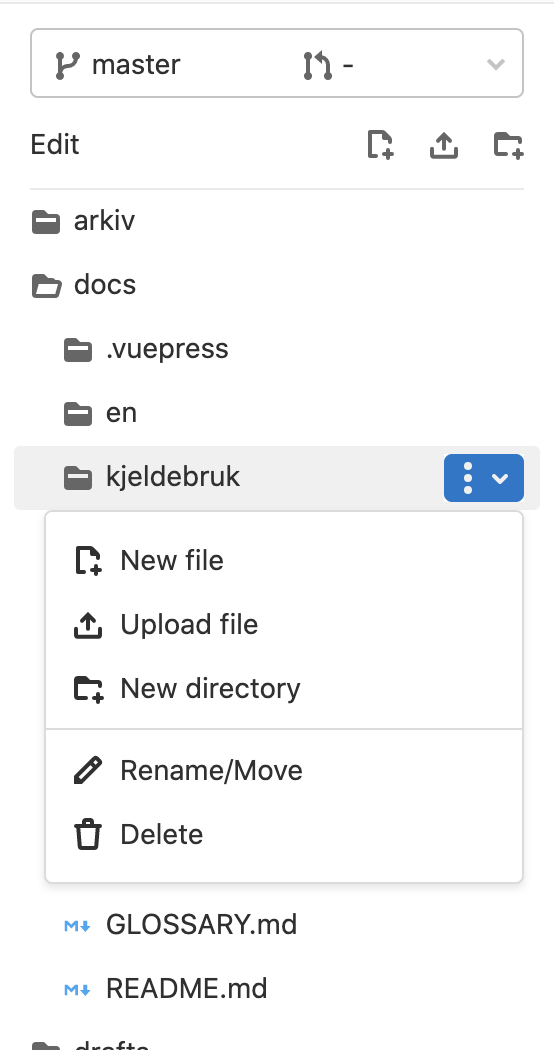
Filnavn
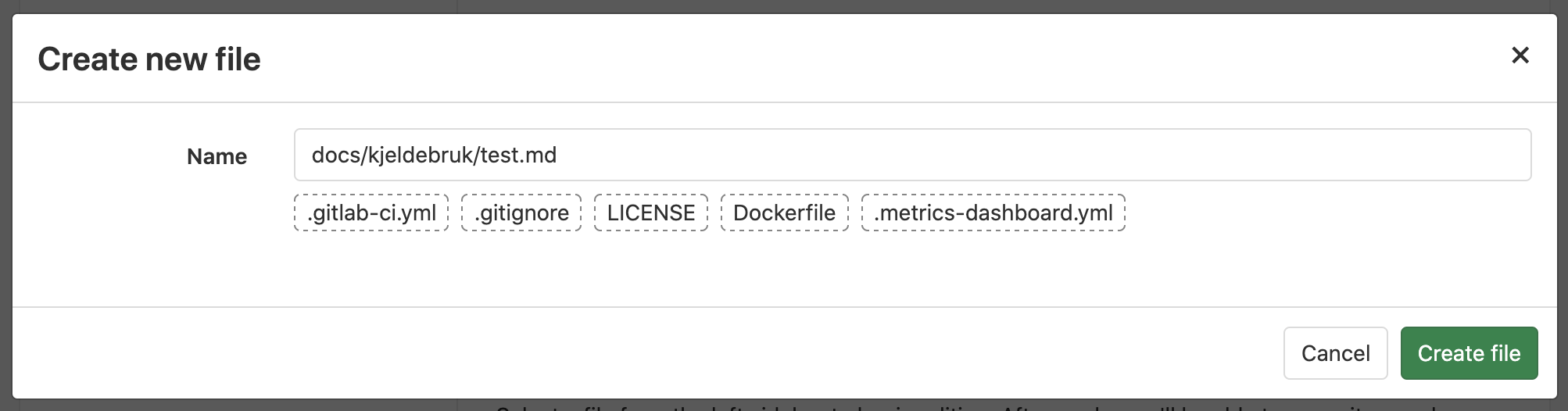
Nye fil, ny «frontmatter»
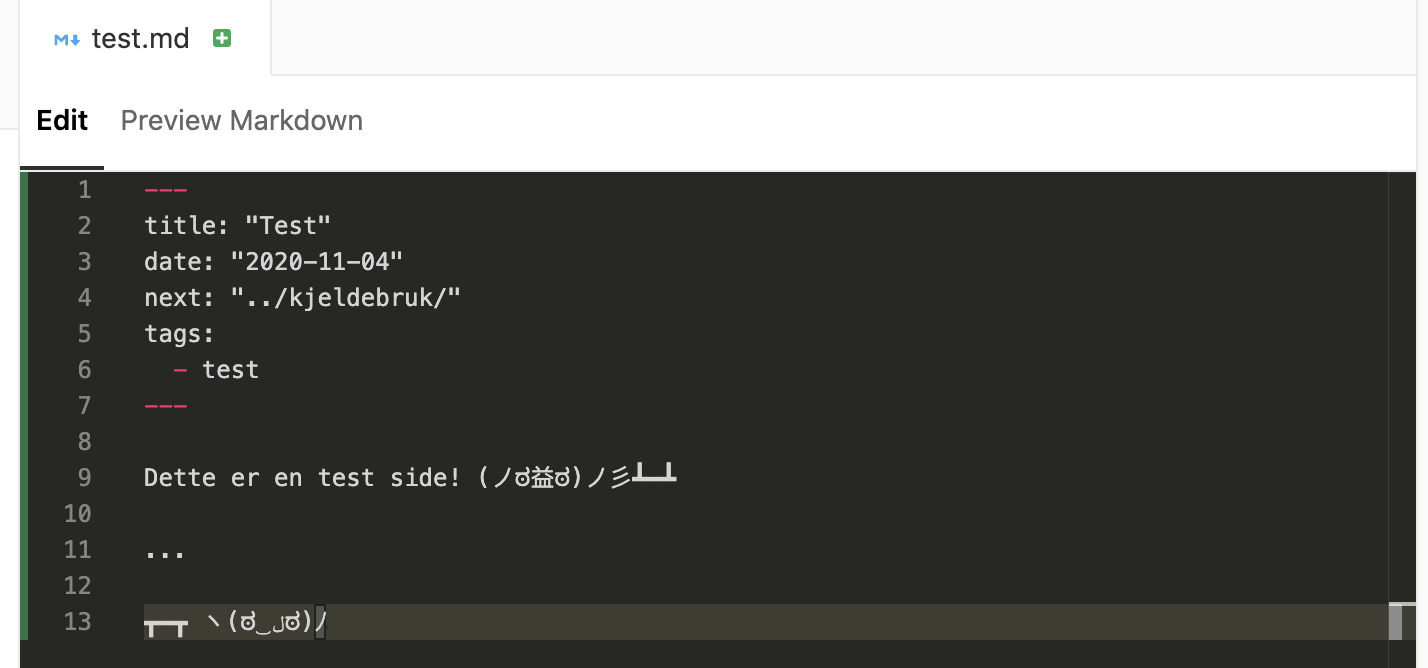
Legg til i sidemeny
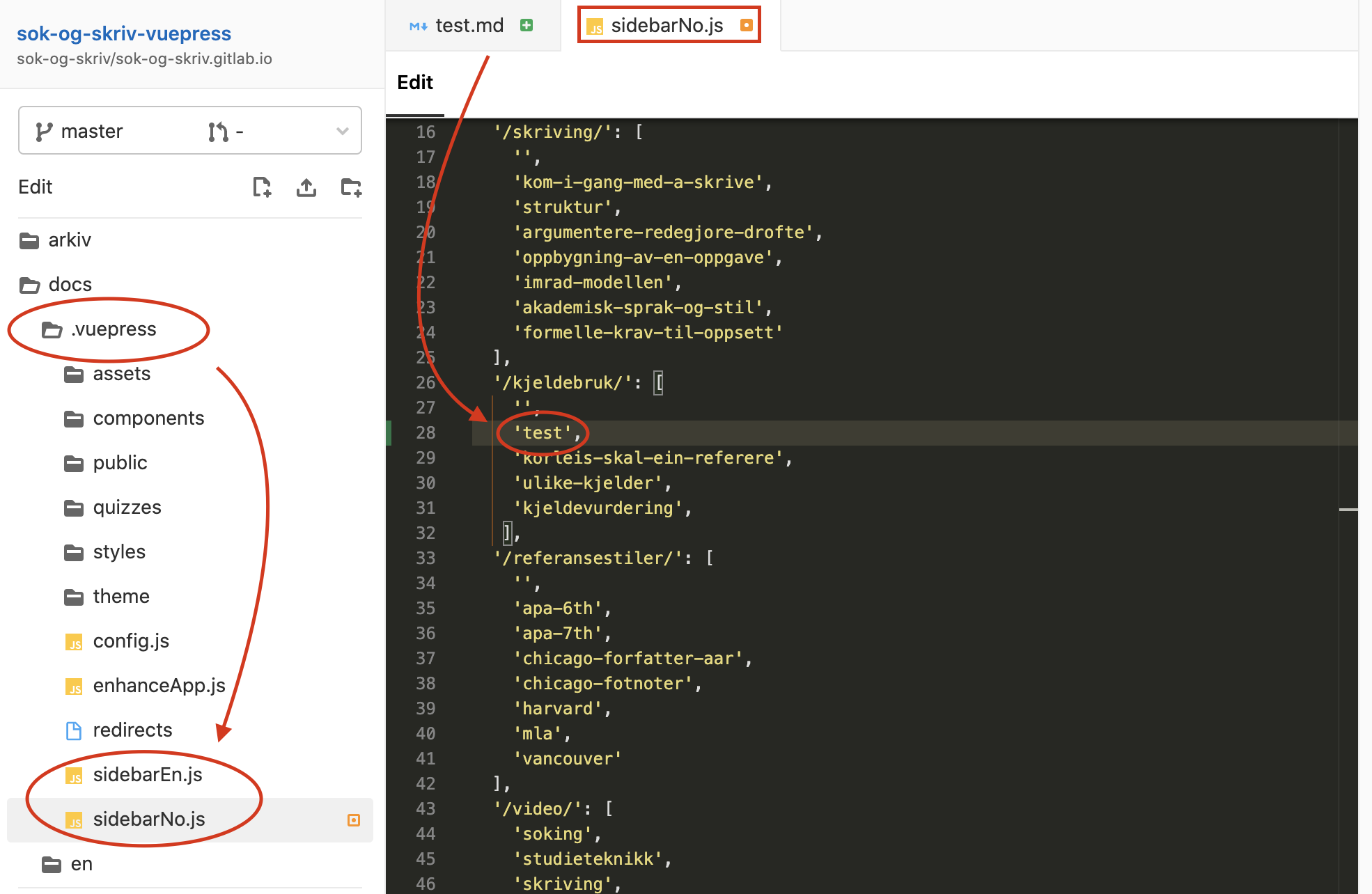
Endring av hoved-navigasjonsmeny